Czym jest VPN? Zalety i wady wirtualnej sieci prywatnej VPN

Czym jest VPN, jakie są jego zalety i wady? Omówmy z WebTech360 definicję VPN oraz sposób zastosowania tego modelu i systemu w praktyce.
Dzięki nowym łupom rzemieślniczym dostępnym w Animal Crossing: New Horizons Twój ekwipunek może się zapełnić dość szybko. Nawet z ulepszoną domyślną przestrzenią dyskową z poprzedniej gry (New Leaf), z pewnością przekroczysz limit 20 przedmiotów w kieszeni w trakcie gry.

Na szczęście gra pozwala uzyskać więcej miejsca w kieszeni. Z tego artykułu dowiesz się, jak uzyskać więcej miejsca na dane, i poznasz inne wskazówki dotyczące przechowywania, które warto poznać później.
Na początku gry Twoja kieszeń może pomieścić 20 przedmiotów (wiem, to dość duże kieszenie). Jeśli chcesz zwiększyć tę pojemność do 30 pozycji, musisz kupić Pocket Organization Guide. Wykonaj następujące kroki, aby to zrobić:
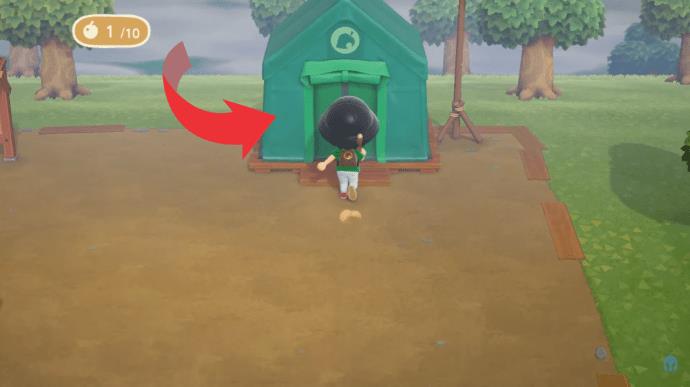

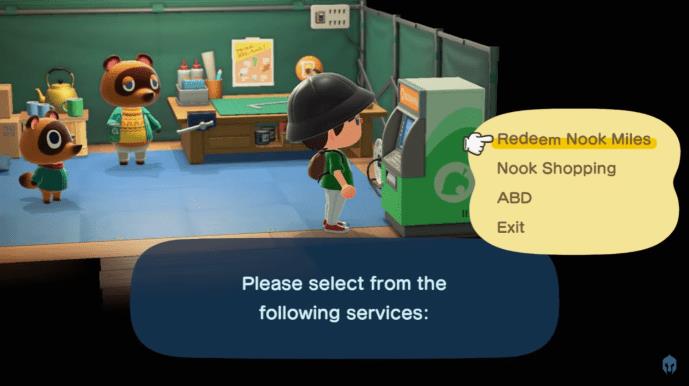
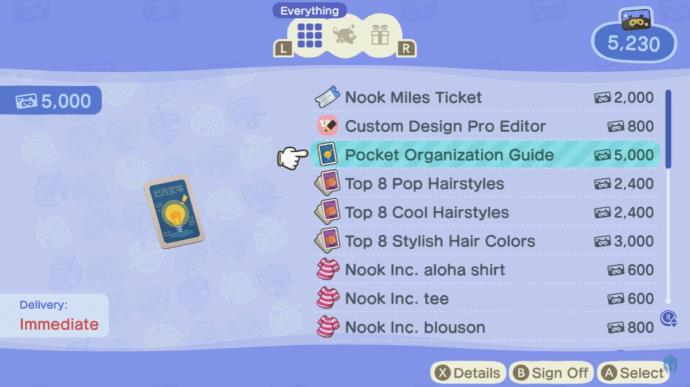
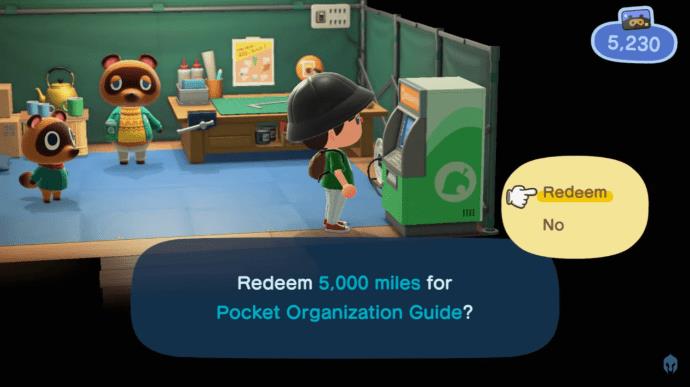
Chociaż cena może wydawać się wysoka, bez wątpienia jest warta inwestycji.
Drugie ulepszenie ekwipunku — przewodnik po wypychaniu kieszonek
Gdy ulepszysz namiot usług dla rezydentów do pełnego budynku, będziesz mieć dostęp do większej liczby opcji zakupu w swoim Nook Stop. Nowy Ultimate Pocket Stuffing Guide (część „Przewodnik” można pominąć w menu sklepu ze względu na długość) kosztuje 8000 Nook Miles. Zakup przewodnika po wypychaniu kieszeni zwiększa miejsca w ekwipunku kieszonkowym o dodatkowe 10 przedmiotów, do nowego maksimum 40 przedmiotów. Podobnie jak w przypadku Pocket Organisation Guide, odbywa się to natychmiast po zakupie.
Niestety, nie ma dalszych opcji, aby zwiększyć miejsce w kieszeni. Jednak chociaż w kieszeni możesz przechowywać tylko 40 przedmiotów, dostępnych jest więcej opcji optymalizacji przechowywania w innym miejscu.

Wskazówki dotyczące optymalizacji kieszeni
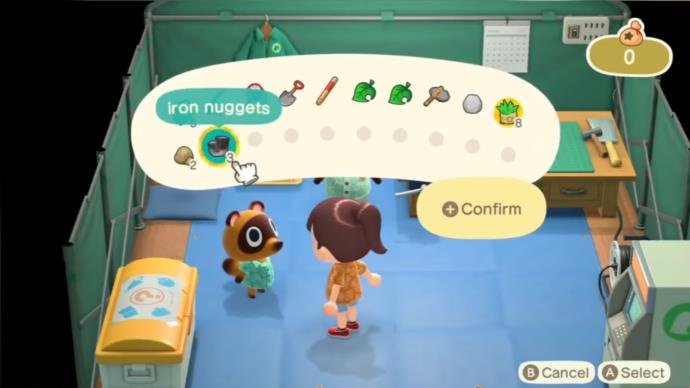
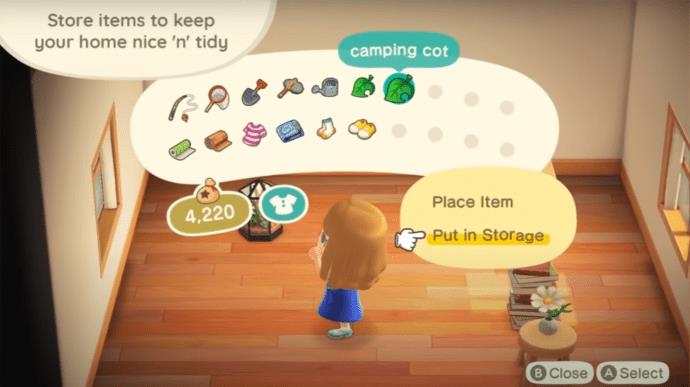
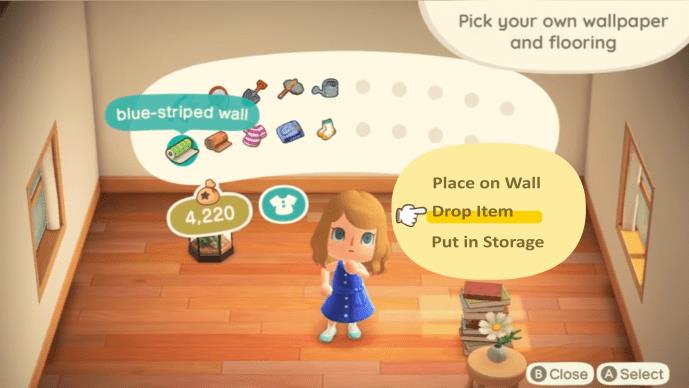
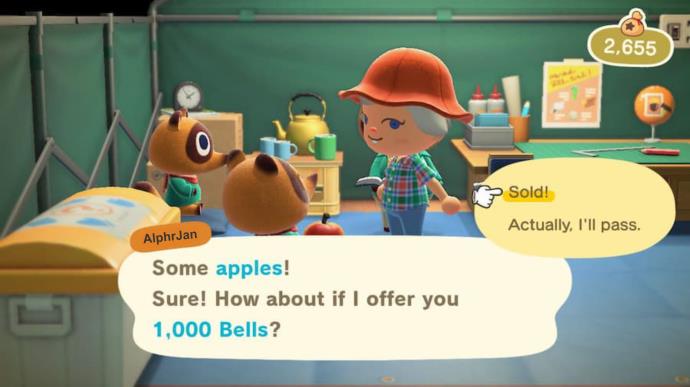
Możesz zoptymalizować swoje nawyki przechowywania, aby zawsze mieć przy sobie więcej opcji rzemieślniczych, a przedmioty, które zamierzasz sprzedać, dla wygody możesz trzymać blisko sklepu. Jeśli odpowiednio zarządzasz swoją kieszenią, będziesz w stanie pomieścić wiele przedmiotów, ale ograniczenia są częścią uroku gry. Zarządzanie ekwipunkiem jest również częścią wyzwania, więc pamiętaj, aby doskonalić swoje umiejętności w trakcie gry.
Uaktualnienia zakończone
Teraz już wiesz, jak poprawić miejsce w kieszeni. Dzięki 40 przedmiotom dostępnym w Twoich kieszeniach i cennym wskazówkom, jak obchodzić się z rosnącą kolekcją, możesz wyruszyć w świat Animal Crossing i zdobyć wszystkie potrzebne przedmioty. Pamiętaj tylko o prawidłowym zarządzaniu zapasami. Ulepszenie miejsca w kieszeni może kosztować wiele mil, ale jest to opłacalny zakup dla wygody gry.
Jak szybko zwiększyłeś swoją pojemność kieszeni? Czy było warto? Daj nam znać w sekcji komentarzy poniżej.
Czym jest VPN, jakie są jego zalety i wady? Omówmy z WebTech360 definicję VPN oraz sposób zastosowania tego modelu i systemu w praktyce.
Zabezpieczenia systemu Windows oferują więcej niż tylko ochronę przed podstawowymi wirusami. Chronią przed phishingiem, blokują ransomware i uniemożliwiają uruchamianie złośliwych aplikacji. Jednak te funkcje nie są łatwe do wykrycia – są ukryte za warstwami menu.
Gdy już się tego nauczysz i sam wypróbujesz, odkryjesz, że szyfrowanie jest niezwykle łatwe w użyciu i niezwykle praktyczne w codziennym życiu.
W poniższym artykule przedstawimy podstawowe operacje odzyskiwania usuniętych danych w systemie Windows 7 za pomocą narzędzia Recuva Portable. Dzięki Recuva Portable możesz zapisać dane na dowolnym wygodnym nośniku USB i korzystać z niego w razie potrzeby. Narzędzie jest kompaktowe, proste i łatwe w obsłudze, a ponadto oferuje następujące funkcje:
CCleaner w ciągu kilku minut przeskanuje Twoje urządzenie w poszukiwaniu duplikatów plików i pozwoli Ci zdecydować, które z nich możesz bezpiecznie usunąć.
Przeniesienie folderu Pobrane z dysku C na inny dysk w systemie Windows 11 pomoże zmniejszyć pojemność dysku C i sprawi, że komputer będzie działał płynniej.
Jest to sposób na wzmocnienie i dostosowanie systemu tak, aby aktualizacje odbywały się według Twojego harmonogramu, a nie harmonogramu firmy Microsoft.
Eksplorator plików systemu Windows oferuje wiele opcji zmieniających sposób wyświetlania plików. Być może nie wiesz, że jedna ważna opcja jest domyślnie wyłączona, mimo że ma kluczowe znaczenie dla bezpieczeństwa systemu.
Przy użyciu odpowiednich narzędzi możesz przeskanować swój system i usunąć programy szpiegujące, reklamowe i inne złośliwe programy, które mogą znajdować się w systemie.
Poniżej znajdziesz listę oprogramowania zalecanego przy instalacji nowego komputera, dzięki czemu będziesz mógł wybrać najpotrzebniejsze i najlepsze aplikacje na swoim komputerze!
Przechowywanie całego systemu operacyjnego na pendrive może być bardzo przydatne, zwłaszcza jeśli nie masz laptopa. Nie myśl jednak, że ta funkcja ogranicza się do dystrybucji Linuksa – czas spróbować sklonować instalację systemu Windows.
Wyłączenie kilku z tych usług może znacznie wydłużyć czas pracy baterii, nie wpływając przy tym na codzienne korzystanie z urządzenia.
Ctrl + Z to niezwykle popularna kombinacja klawiszy w systemie Windows. Ctrl + Z pozwala zasadniczo cofać działania we wszystkich obszarach systemu Windows.
Skrócone adresy URL są wygodne w czyszczeniu długich linków, ale jednocześnie ukrywają prawdziwy adres docelowy. Jeśli chcesz uniknąć złośliwego oprogramowania lub phishingu, klikanie w ten link bezmyślnie nie jest rozsądnym wyborem.
Po długim oczekiwaniu pierwsza duża aktualizacja systemu Windows 11 została oficjalnie udostępniona.













